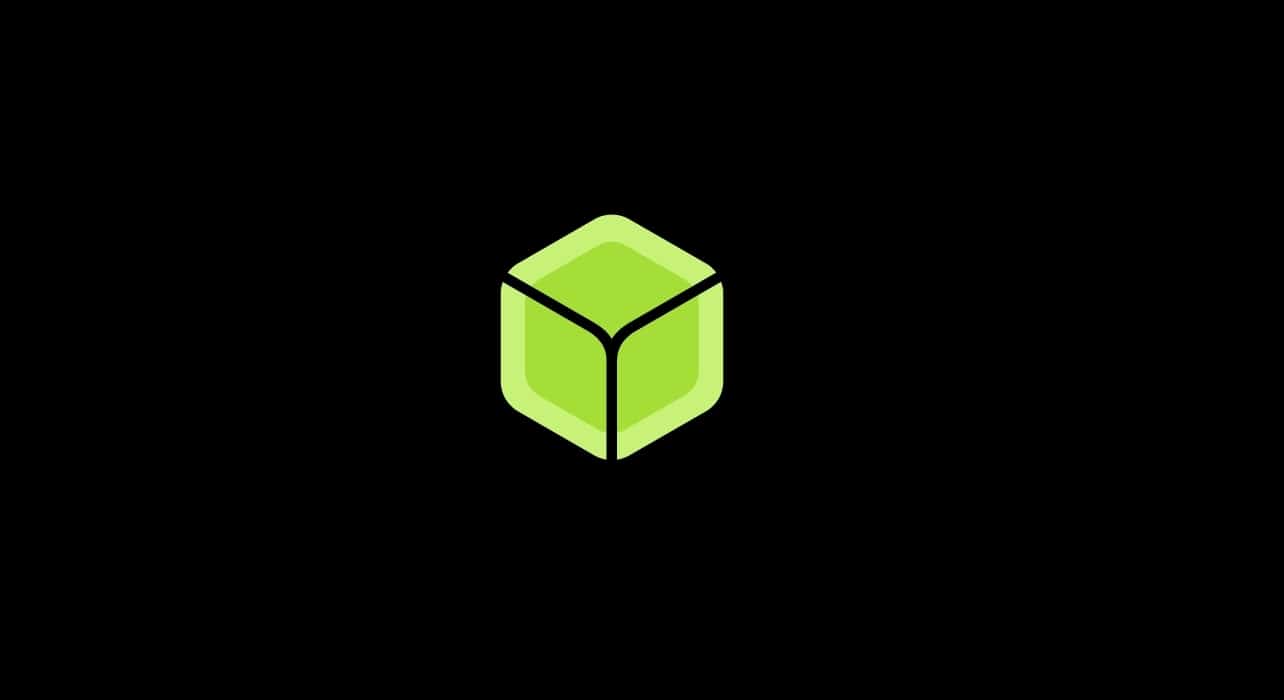
Многие знают о таких проектах, как Unetbootin, Rufus и др., Но, возможно, они не так много знают. гравер. Однако это один из самых простых проектов, который вы можете найти для создания собственного загрузочного или загрузочного носителя с операционной системой, которую вы предпочитаете, из его образа.
Вы можете использовать разные СМИ, таких как USB-накопители, внешние жесткие диски и даже SD-карты, чтобы сделать загрузочный носитель для вашего Raspberry Pi. Его универсальность в сочетании с производительностью и простотой означает, что вы не можете требовать большего от приложения с такими характеристиками.
Что значит создать загрузочный или загрузочный носитель?
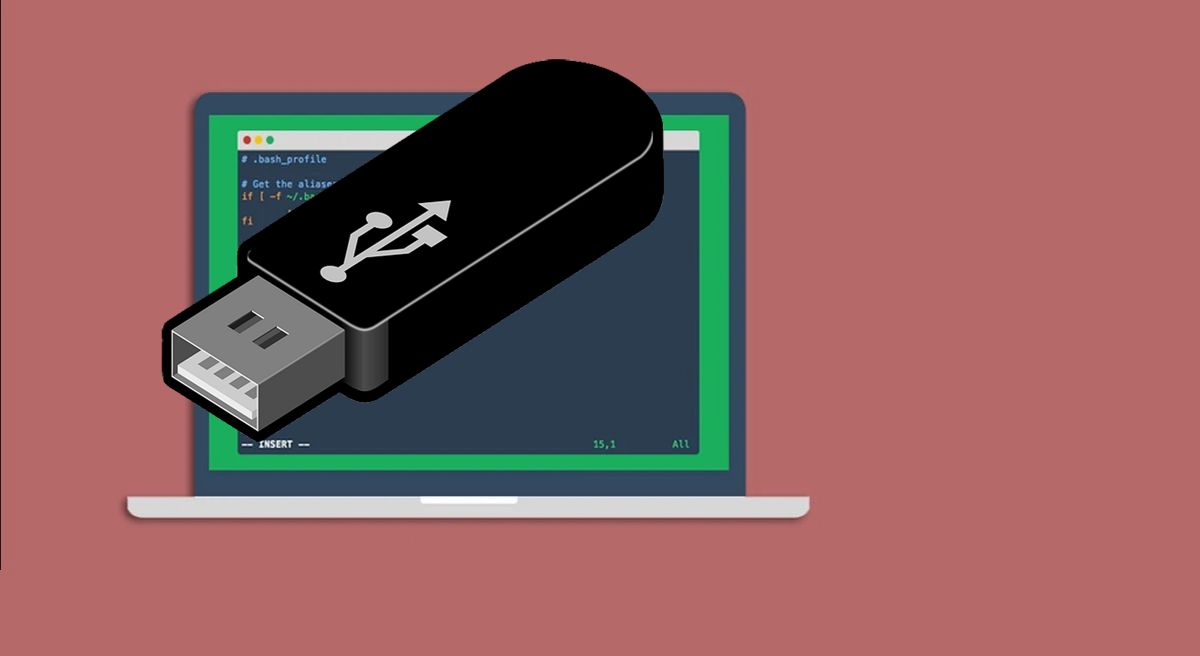
Создать среду загрузочный или загрузочный Это очень распространенная процедура для всех тех, кто хочет установить операционную систему в первый раз, если вы используете плату SBC, такую как Raspberry Pi, для оснащения ее системой или для создания системы для загрузки в режиме Live вашего компьютера. дистрибутив или система GNU / Любимый Linux.
Загрузочный носитель можно создать из образа операционной системы. Обычно они могут быть Образы ISO, хотя есть также системы с двоичными образами, например IMG и т. д. Некоторые проекты могут даже быть сжатыми или упакованными в ZIP и т. Д. Это несоответствие вызывает проблемы во многих программах при создании загрузочных носителей, но это не относится к Etcher, как вы увидите позже.
Что касается целевой среды, в которой он создается середина startable, он также может быть разных видов. Как правило, это могут быть оптические носители (CD, DVD, BD, ...), USB-накопители, такие как флеш-накопители и жесткие диски, а также карты памяти, такие как SD, используемые в платах SBC. В прошлом также использовались дискеты и другие носители.
Как бы то ни было, конечная цель - создать среду, которая уметь самостоятельно выполнять при запуске машины, в которую вставлен носитель, что позволяет прошивки определить загрузочную систему, обычно операционные системы или системы их установки.
Для прошивка, BIOS или UEFI Компьютер, который вы используете, может распознать загрузочный носитель, как правило, он должен иметь таблицу разделов и подходящий формат. Обычно используется формат FAT32 для съемных носителей и ISO9660 для оптических носителей.
Обычно эти средства ты будешь использовать их как для запуска режимов Live, так и для первой установки операционной системы (Windows, macOS, GNU / Linux, FreeBSD, Solaris, OpenELEC, RISC OS, ...) на компьютер, отформатируйте диск и переустановите копировать с нуля и т. д.
Что делает Etcher?
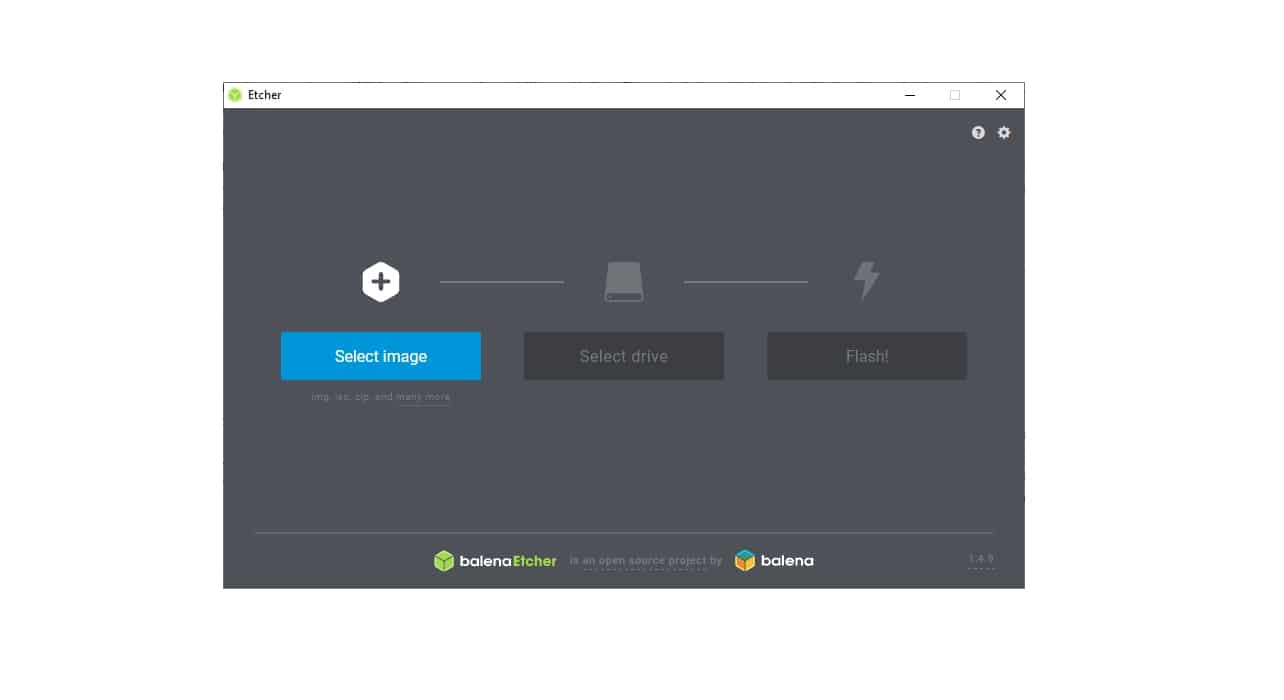
в основном делает все автоматически, то есть использовать образ ISO, IMG и даже файлы с расширением ZIP и других типов, чтобы создать загрузочную или загрузочную систему на выбранном вами носителе. Вам нужно будет ограничиться только тем, чтобы иметь готовый носитель, на котором вы хотите его создать, и загрузить образ системы.
Проект Etcher
Balena - разработчик за этим мощным и простым программным обеспечением. Они создали этот Etcher и улучшали его с момента его появления, когда до 2018 года он все еще назывался смола .io.
Etcher - это бесплатно, с открытым исходным кодом, бесплатно по лицензии Apache 2.0 и кроссплатформенный (совместим с Microsoft Windows, Apple macOS и вашими любимыми дистрибутивами GNU / Linux). Полная реализация для перехода от файлов изображений на носители в мгновение ока практически без проблем.
Его создатели добавляют функциональные возможности и улучшения к проекту. На данный момент можно найти интересные технические характеристики, которые выгодно выделяют его среди других аналогов:
- Автоматическое определение носителя, на который будет смонтирован образ операционной системы, поэтому вам не нужно выбирать его самостоятельно.
- Защита от выбора жесткого диска. У многих программ его нет, и вы можете случайно выбрать жесткий диск на своем компьютере и в конечном итоге удалить важные данные.
- Автоматика для выжигания. После запуска процесса создания носителя он позволяет вам в конце создать несколько копий, чтобы получить несколько загрузочных или загрузочных носителей. Это идеально, если вы работаете в сфере образования или для компаний, где для разных команд требуется несколько одинаковых медиа.
- В ближайшем будущем они также добавят новые носители и функции, такие как поддержка создания носителей с постоянным хранением, что очень удобно для дистрибутивов Linux в режиме Live, так что данные и настройки могут быть сохранены и не удалены при удалении носителя. Это уже достигается другими альтернативными приложениями путем создания отдельного раздела, на котором разрешена запись на загрузочный носитель.
Пошаговая инструкция по использованию Etcher
к использовать EtcherВам просто нужно выполнить несколько шагов, которые не могут быть проще даже для тех, кто не владеет компьютером. Именно поэтому он интересен тем людям, которые могут напутать другие программы или не умеют настраивать определенные функции, которые они разрешают.
El пошаговая процедура Это выглядит следующим образом:
- Скачать balenaEtcher от его Ваш официальный. Для вашего дистрибутива GNU / Linux у вас есть универсальный пакет типа AppImage, поэтому установка очень проста, независимо от того, какой у вас дистрибутив. Вам просто нужно дважды щелкнуть загруженный значок, чтобы запустить его и начать процесс.
- После того, как вы его установили, вы можете запустить Etcher. Вы увидите, что его графический интерфейс очень прост, даже по сравнению с другими простыми альтернативами.
- В его графическом интерфейсе вы найдете три шага который поможет вам подготовить загрузочный носитель:
- Сначала выберите образ ISO, IMG, ZIP и т. Д., Который вы загрузили из операционной системы или программного обеспечения, которое хотите сделать загрузочным.
- Выберите тип носителя, который вы выбрали, будь то флэш-накопитель USB, съемный жесткий диск или SD-карта.
- Теперь носитель прошит, то есть его нужно очистить, сгенерировать соответствующий формат, скопировать все файлы, содержащиеся в образе, и подготовить носитель для загрузки.
- Подождите, пока процесс завершится и Etcher уведомит вас. В конце вы можете выбрать между окончательной обработкой или созданием большего количества копий, идентичных тому, которое вы только что закончили.
- Сейчас готово загрузочный носитель, который можно использовать где угодно ...
Я надеюсь, что это руководство по Etcher помогло вам, и если вы этого не знали, мы рекомендуем вам попробовать ...
Статья была для меня очень интересной, только я хотел узнать больше и исследовал самостоятельно.
Я нашел очень полное руководство по etcher на https://balenaetcher.online на случай, если кто-то поможет :)
- Розана